Pērkot, visbiežāk mēs izvēlamies uzticamas ierīces, taču lietošanas procesā bieži sastopamies ar visa veida kļūdām. Vienatnē izraisīja programmatūras avārijasun citi, nepareizi izmantojot. Parasti ekrānā tiek parādīts: “iPhone ir atvienots, izveidojiet savienojumu ar iTunes” - ja piekļuves kods vairākas reizes ievadīts nepareizi, ekrāna bloķēšana tiek noņemta.
Kā iestatīt paroli iPhone
Gandrīz visas mobilās drošības ierīces ir aprīkotas ar iespēju aizsargāt personisko informāciju no nepareizām rokām, ieskaitot sīkrīkus operētājsistēmā iOS. Lai izveidotu aizsardzību, ierīces iestatījumos ir paredzēta cilne "Paroles aizsardzība". Tur jūs varat iestatīt jebkuru aizsardzības konfigurāciju, piemēram, iestatīt laika periodu, pēc kura ierīce tiek bloķēta. Interesanta īpašība ir ierīces spēja pašiem iznīcināt visus datus, ja parole 10 reizes ievadīta nepareizi. Tomēr šo funkciju nav ieteicams izmantot tiem, kuriem ierīcē ir liela masa. nepieciešamā informācija. Šis izvēlnes vienums parādījās iPhone 5 iOS programmaparatūrā operētājsistēma versija 7.1, kas parādījās 2014. gada martā.
Kas notiek, ja parole tiek ievadīta nepareizi. “IPhone ir izslēgts, pēc stundas mēģiniet vēlreiz”
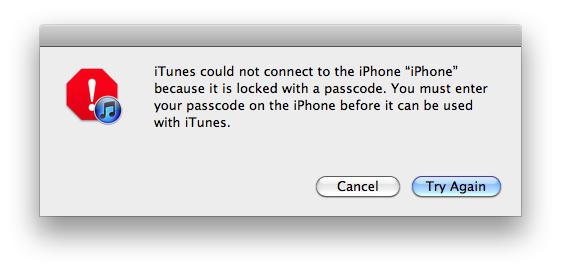 Lai pareizi noteiktu darbību algoritmu, praksē ir jāmeklē, kas notiks, ja parole būs ievadīta nepareizi. Tālāk norādītie dati ir par iPhone ierīces 5 ar programmaparatūru 7.1.
Lai pareizi noteiktu darbību algoritmu, praksē ir jāmeklē, kas notiks, ja parole būs ievadīta nepareizi. Tālāk norādītie dati ir par iPhone ierīces 5 ar programmaparatūru 7.1.
- Pēc 6 nepareiziem ierakstiem ierīce parāda ziņojumu, kurā teikts, ka ir jāmēģina ievadīt minūtē.
- Pēc 9 kļūdaina koda ievadīšanas ierīce uz laiku tiks bloķēta uz 1 stundu. Ziņojums izskatīsies šādi: "iPhone ir atvienots, stundas laikā mēģiniet vēlreiz."
Gandrīz visās ierīcēs ir ierobežots mēģinājumu skaits, tas var būt atšķirīgs. Mēģinājumu skaits ir atkarīgs no ierīces modeļa un veida. Tiklīdz limits ir pilnībā izsmelts, ekrānā parādīsies šāds ziņojums: "iPhone ir atvienots, izveidojiet savienojumu ar iTunes." Daudzi iesācēju lietotāji uztraucas, ka būs grūti vai neiespējami atjaunot ierīces veiktspēju.
Kā es varu atiestatīt paroles skaitītāju?
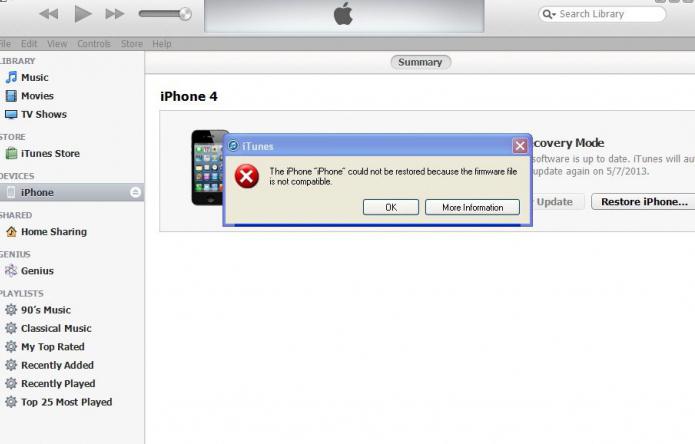 Ja iepriekš neesat izveidojis datu rezerves kopijas, tad, lai saglabātu informāciju, jums manuāli jāizvēlas parole. Iestatīto ierobežojumu ir iespējams apiet, atiestatot paroles mēģinājumus. Tātad ierīce raksta: “Pievienoties iTunes”, un pilnīga formatēšana un rūpnīcas iestatījumu atiestatīšana nav iespējama tāpēc, ka atmiņā tiek glabāta unikāla vai svarīga informācija. Visbiežāk lietotāji nevēlas zaudēt datus no planšetdatora, kurā parādījās ziņojums: "iPad ir atspējots, izveidojiet savienojumu ar iTunes." Šajā gadījumā ierīce jāpievieno galddatoram un jāiestata paroles skaitītājs.
Ja iepriekš neesat izveidojis datu rezerves kopijas, tad, lai saglabātu informāciju, jums manuāli jāizvēlas parole. Iestatīto ierobežojumu ir iespējams apiet, atiestatot paroles mēģinājumus. Tātad ierīce raksta: “Pievienoties iTunes”, un pilnīga formatēšana un rūpnīcas iestatījumu atiestatīšana nav iespējama tāpēc, ka atmiņā tiek glabāta unikāla vai svarīga informācija. Visbiežāk lietotāji nevēlas zaudēt datus no planšetdatora, kurā parādījās ziņojums: "iPad ir atspējots, izveidojiet savienojumu ar iTunes." Šajā gadījumā ierīce jāpievieno galddatoram un jāiestata paroles skaitītājs.
Kā instalēt iTunes
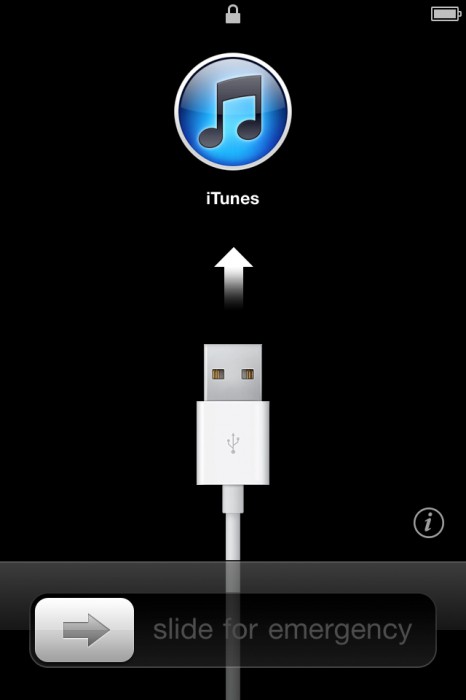 Lai lejupielādētu instalētāju programmatūra darbam ar ierīci cauri personālais dators, jums jāapmeklē Apple ražotāja oficiālā vietne. Tur jūs varat lejupielādēt visvairāk jaunākā versija Programmatūra, kurā visas kļūdas tiek novērstas un pievienoti jaunākie pakalpojumi. Šo programmu var instalēt gan Mac, gan Windows, un tā tiek izplatīta bez maksas. Lai sāktu lejupielādi, noklikšķiniet uz pogas Lejupielādēt. Beigās, ja jūs nevēlaties klausīties mūziku caur iTunes pēc noklusējuma, pirms darba pabeigšanas ar instalētāju jums ir jānoņem marķieris no attiecīgā vienuma.
Lai lejupielādētu instalētāju programmatūra darbam ar ierīci cauri personālais dators, jums jāapmeklē Apple ražotāja oficiālā vietne. Tur jūs varat lejupielādēt visvairāk jaunākā versija Programmatūra, kurā visas kļūdas tiek novērstas un pievienoti jaunākie pakalpojumi. Šo programmu var instalēt gan Mac, gan Windows, un tā tiek izplatīta bez maksas. Lai sāktu lejupielādi, noklikšķiniet uz pogas Lejupielādēt. Beigās, ja jūs nevēlaties klausīties mūziku caur iTunes pēc noklusējuma, pirms darba pabeigšanas ar instalētāju jums ir jānoņem marķieris no attiecīgā vienuma.
ITunes sinhronizācijas problēmas
Nepieciešamība atjaunot piekļuvi ierīcei var rasties jebkurā laikā ārpus mājas, tālu no datora, ar kuru sīkrīks jau ir sinhronizēts. Paroles ievades skaitītāja atcelšana, kā minēts iepriekš, notiek, kad palīdzēt iTunes. Parasti šai metodei piekļūst pēc tam, kad parādās ziņojums “iPhone ir atvienots, izveidojiet savienojumu ar iTunes”. Ja šobrīd nav iespējams piekļūt jūsu datoram, varat mēģināt izveidot savienojumu ar citu. Kad ir izveidots savienojums ar iTunes kopijas, ar kuru sīkrīks iepriekš nebija sinhronizēts, jūs redzēsit paziņojumu, kurā jums tiks lūgts atļaut datora piekļuvi informācijai, kas glabājas ierīces atmiņā. Pēc piekļuves atļaušanas programma mēģinās sinhronizēt, taču veiksmīgai tās pabeigšanai ir nepieciešams atbildēt pašā viedtālrunī vai planšetdatorā. Ja ekrānā parādās paziņojums, ka iPhone ir atvienots, no tā nav iespējams atbildēt. Tā kā jūsu gadījumā tas nav iespējams, ir iespējams ātri atjaunot piekļuvi ierīcei tikai tad, kad ierīce tiek atklāta programmā vai pēc pilnīgas atiestatīšanas (šajā gadījumā informācija tiks zaudēta).
Kā atiestatīt paroļu skaitītāju, ja ierīce tiek atrasta
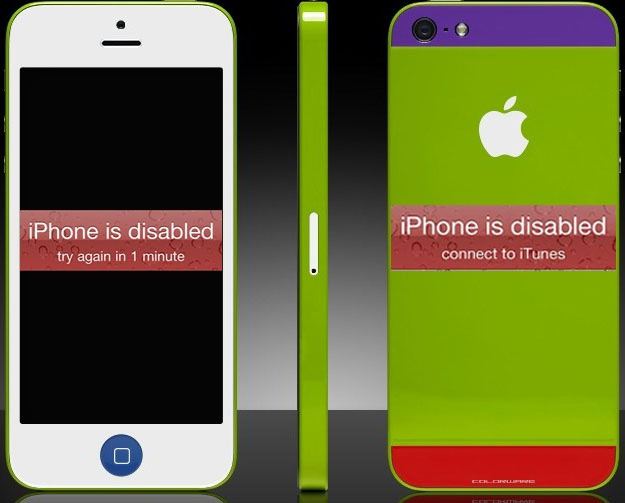 Pirmkārt, tāpat kā aprakstītajā pirmajā gadījumā, jums jāpievieno ierīce darbvirsmas personālajam datoram un tajā jāpalaiž iTunes. Lai pievienotos, izmantojiet komplektācijā iekļauto kabeli. Dažos gadījumos uzraksts “iPhone ir atvienots, izveidojiet savienojumu ar iTunes” var pazust tūlīt pēc ierīces autorizācijas programmā, citas manipulācijas šajā gadījumā nav jāveic. Ja tas nenotiek, tad jums ir jāturpina strādāt. Lai ērtāk mijiedarbotos ar programmu, jāatspējo kreisā puse.Pēc savienojuma nodibināšanas uz šī paneļa parādīsies tālruņa attēls, kā arī pamatinformācija par to. Ar peles labo pogu noklikšķiniet uz attēlu, kas simbolizē ierīci, un konteksta izvēlnē atlasiet “Sinhronizēt”. Augšējais panelis jūs informēs par sinhronizācijas procesa sākumu, uz tā parādīsies josla un paziņojums par procesa sākumu. Tomēr jums nav jāgaida beigas, un sinhronizācija ir jāatceļ, noklikšķinot uz krusta. Parasti pēc šīs procedūras ir iespējams restartēt paroles atlases procesu. To pašu var izdarīt ar planšetdatoru, ja tajā tiek parādīts ziņojums: “iPad ir atspējots, izveidojiet savienojumu ar iTunes”.
Pirmkārt, tāpat kā aprakstītajā pirmajā gadījumā, jums jāpievieno ierīce darbvirsmas personālajam datoram un tajā jāpalaiž iTunes. Lai pievienotos, izmantojiet komplektācijā iekļauto kabeli. Dažos gadījumos uzraksts “iPhone ir atvienots, izveidojiet savienojumu ar iTunes” var pazust tūlīt pēc ierīces autorizācijas programmā, citas manipulācijas šajā gadījumā nav jāveic. Ja tas nenotiek, tad jums ir jāturpina strādāt. Lai ērtāk mijiedarbotos ar programmu, jāatspējo kreisā puse.Pēc savienojuma nodibināšanas uz šī paneļa parādīsies tālruņa attēls, kā arī pamatinformācija par to. Ar peles labo pogu noklikšķiniet uz attēlu, kas simbolizē ierīci, un konteksta izvēlnē atlasiet “Sinhronizēt”. Augšējais panelis jūs informēs par sinhronizācijas procesa sākumu, uz tā parādīsies josla un paziņojums par procesa sākumu. Tomēr jums nav jāgaida beigas, un sinhronizācija ir jāatceļ, noklikšķinot uz krusta. Parasti pēc šīs procedūras ir iespējams restartēt paroles atlases procesu. To pašu var izdarīt ar planšetdatoru, ja tajā tiek parādīts ziņojums: “iPad ir atspējots, izveidojiet savienojumu ar iTunes”.
Cik reizes skaitītāju var atiestatīt
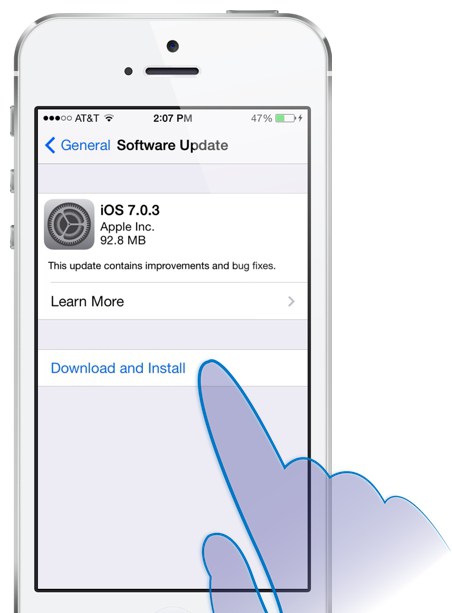 Jūs varat veikt procedūru vairākas reizes. Lietotāji ir pārliecinājušies, ka atiestatīšana notiek jebkādas mijiedarbības laikā starp sīkrīku un iTunes. Pēc mēģinājumu skaita varat ierīci atkal savienot ar datoru un atiestatīt skaitītāju. Fakts, ka "iPhone" lūdz izveidot savienojumu ar iTunes, ražotājs mums piedāvā problēmas risinājumu aizmirsta parole. Ja pat neskaidri atceraties, kas bija parole, vai arī, ja ceraties to ātri atcerēties, šī metode jums būs piemērota. Tomēr, ja parole pēc ilga laika netika atsaukta, ir nepieciešams ķerties pie pilnīgas ierīces atiestatīšanas. Ja jums ir, tad pēc atiestatīšanas jūs varat atjaunot informāciju.
Jūs varat veikt procedūru vairākas reizes. Lietotāji ir pārliecinājušies, ka atiestatīšana notiek jebkādas mijiedarbības laikā starp sīkrīku un iTunes. Pēc mēģinājumu skaita varat ierīci atkal savienot ar datoru un atiestatīt skaitītāju. Fakts, ka "iPhone" lūdz izveidot savienojumu ar iTunes, ražotājs mums piedāvā problēmas risinājumu aizmirsta parole. Ja pat neskaidri atceraties, kas bija parole, vai arī, ja ceraties to ātri atcerēties, šī metode jums būs piemērota. Tomēr, ja parole pēc ilga laika netika atsaukta, ir nepieciešams ķerties pie pilnīgas ierīces atiestatīšanas. Ja jums ir, tad pēc atiestatīšanas jūs varat atjaunot informāciju.
Datu dublēšana
Informācijas kopiju no jebkura sīkrīka var izveidot divos veidos:
- Izmantojot programmu pašā iCloud ierīcē.
- Izmantojot iTunes.
Pirmajai metodei jums būs jāreģistrējas apple konts ID, informācija tiks saglabāta uz "mākonis" servera. Sinhronizēt ierīci ar to ir iespējams tikai ar lietojumprogrammas autorizācijas palīdzību. Lai saglabātu informācijas kopiju iTunes, ierīce ir jāsinhronizē ar to. Šī procedūra Izstrādātāji iesaka īpašniekiem periodiski atjaunināt datorā esošo informāciju. Ja iPhone ir atvienots un tā atkopšana ir nepieciešama, dati netiks neatgriezeniski zaudēti.
Ierīces iestatīšana DFU režīmā
Ierīces programmaparatūras atjaunināšanas režīms - ierīces atkļūdošanas režīms, tajā ir iespējams atjaunot ierīces rūpnīcas iestatījumus. Dodoties uz šis režīms Ierīces operētājsistēmu ir iespējams instalēt no jauna. Instrukcijās par ierīces veselības atjaunošanu, ja iPhone lūdz izveidot savienojumu ar iTunes, šis režīms tiek bieži minēts.
Lai pārietu uz atkopšanas režīmu, jums jāveic šādas manipulācijas:
- Pievienojiet ierīci datoram un startējiet iTunes.
- Dažas sekundes turiet nospiestu barošanas pogu.
- Pēc tam, turpinot turēt barošanas pogu, nospiediet Sākums un kādu laiku turiet tos kopā.
- Pēc apmēram 10 sekundēm atlaidiet barošanas pogu un vēl kādu laiku turiet mājās.
Ja visas manipulācijas tika veiktas pareizi, iTunes programma parādīs ziņojumu, kurā norādīts, ka ierīce ir atrasta vai atjaunota.
Kā atjaunot piekļuvi ierīcei, izmantojot atkopšanu
Daudzi lietotāji savā Apple ierīcē iestata paroli, lai aizsargātu tajā esošos failus. Bet, ja aizmirstat atbloķēšanas paroli un reģistrējāt to vairākas reizes nepareizi, ierīces aizsardzība piemēros drošības pasākumus un bloķēs piekļuvi, lai kādu laiku aktivizētu tālruni vai planšetdatoru.
Kāpēc kļūda "Apple ierīce ir atvienota vai bloķēta, izveidojiet savienojumu ar iTunes"
Ja trīs reizes pēc kārtas izmantojat kļūdainu atbloķēšanas paroli, jūs saņemsit paziņojumu, ka tālrunis vai planšetdators ir izslēgts, un paroli var mēģināt ievadīt vēlreiz ne ātrāk kā vienas minūtes laikā.
Atkārtota mēģināšana būs pieejama pēc 1 minūtes
Nākamreiz, kad mēģināsit ievadīt nepareizu paroli, tiks uzlikts līdzīgs ierobežojums, taču laiks līdz jaunajai paroles ievadīšanas iespējai pastāvīgi palielināsies. Var gadīties, ka jums būs jāgaida 1-2 stundas, lai mēģinātu vēlreiz ievadīt paroli.
 Atkārtots mēģinājums būs pieejams pēc stundas.
Atkārtots mēģinājums būs pieejams pēc stundas.
Kad galīgi tiks pārsniegts nepareizo ierakstu limits, tiks parādīts ziņojums ar aicinājumu savienot ierīci ar iTunes. Tas ir, kļūda "Apple ierīce ir atvienota vai bloķēta, izveidojiet savienojumu ar iTunes" tiek aktivizēta, ja ierīci pārāk daudzas reizes tika mēģināts atbloķēt ar nepareizu paroli. Šāda situācija var rasties, ja aizmirstat pareizo paroli vai bērni nonāk pie tālruņa un, spēlējoties, pārsniedz nepareizo paroļu ievadīšanas limitu.
 Lai atbloķētu ierīci, jums ir jāpievienojas iTunes
Lai atbloķētu ierīci, jums ir jāpievienojas iTunes
Ko darīt, lai atbrīvotos no kļūdām un atbloķētu iPhone
Ja jūs iepriekš neesat dublējuši ierīcē saglabātos datus, izmantojot iTunes, tad jums ir viena izeja - manuāli izvēlēties paroli, līdz atceraties pareizo. Lai negaidītu katru reizi, līdz ierīce dod piekļuvi paroles ievadīšanai pēc nākamās bloķēšanas, mēģinājumu skaitītāju var atiestatīt, izmantojot datoru un tajā instalēto iTunes programmu.
Atiestatīt mēģinājumu skaitītāju kā veidu, kā izveidot savienojumu
Lai atiestatītu ievades mēģinājumu skaitītāju, jums būs nepieciešama iTunes, ar kuru ierīci jau esat sinhronizējis, pretējā gadījumā notiks šādi gadījumi:

Tātad, ja iepriekšminētā problēma jūs neskar, rīkojieties šādi:
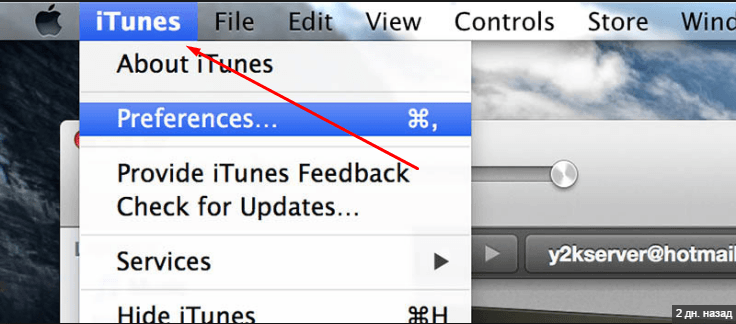
Kā izveidot savienojumu pēc atjaunošanas no dublējuma vai atiestatīšanas
Ja jau iepriekš esat dublējis visus ierīces datus, varat tos atjaunot, izmantojot iTunes. Bet atcerieties, ka arī jūsu dublējums ir šifrēts, tas ir, lai to izmantotu, jums būs nepieciešama parole. Ja neesat to izdarījis dublējums, tad varat izmantot arī šo metodi, taču visi ierīcē saglabātie dati tiks neatgriezeniski zaudēti, jo iestatījumi un saturs tiks atiestatīti.
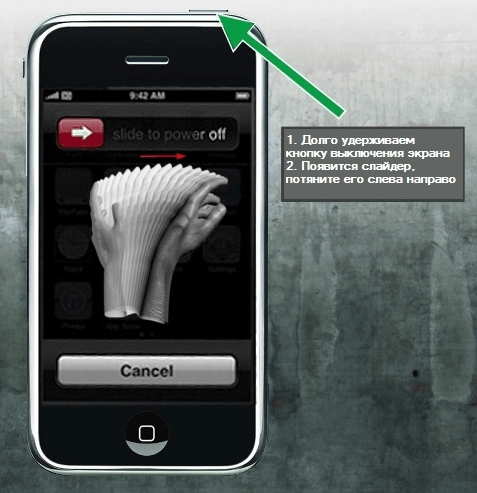
Kā nākotnē izvairīties no līdzīgas problēmas
Ir daži vienkārši noteikumi, kas nākotnē var palīdzēt izvairīties no līdzīgām problēmām:
- Ievietojiet neaizmirstamu paroli, lai to nebūtu grūti aizmirst, vai arī uzrakstiet to drošā vietā, lai neviens cits nevarētu atrast ierakstu.
- Sinhronizējiet ierīci ar iTunes un izveidojiet rezerves kopiju, kuru ieteicams pastāvīgi atjaunināt, lai nepazaudētu neko vērtīgu. To darot, jūs varat atjaunot ierīci jebkurā laikā, atiestatot paroli un nezaudējot svarīgus datus.
- Ja jums ir modernāks Apple ierīces modelis, tad sāciet izmantot funkciju Touch ID, jo tā aizsargā piekļuvi ierīcei ar unikāliem pirkstu nospiedumiem, kurus nav iespējams aizmirst.
Ja esat aizmirsis paroli no sava tālruņa vai planšetdatora no apple, pēc vairākiem mēģinājumiem to ievadīt, jūs redzēsit ziņojumu "Ierīce ir atvienota vai bloķēta, izveidojiet savienojumu ar iTunes". Šajā situācijā ir divas iespējas - atiestatīt mēģinājumu skaitītāju un mēģināt atcerēties paroli vai atiestatīt visus iestatījumus un ierīces saturu un pēc tam tos atjaunot, izmantojot rezerves kopiju. Vienkārši nav citu veidu, kā apiet Apple drošības sistēmu.
- Šī ir izplatīta kļūda, izmantojot vairākas nepareizi ievadītas paroles. Tātad viedtālrunis ir aizsargāts no ārējiem traucējumiem, aizsardzības mehānisms ir ļoti vienkāršs un diezgan uzticams. Pēc 6 mēģinājumiem parādās minūtes bloks, tāpēc tas turpinās līdz 9 mēģinājumiem. Tad ierobežojums tiek noteikts uz 1 stundu. 10 reizes jūs varat sastapties tikai ar kļūdu, ka iPhone ir atvienots.
iPhone ir atvienots, izveidojiet savienojumu ar iTunes: kā atbloķēt?
iPhone ir atvienots, pievienojiet iTunes, ko šajā gadījumā darīt, jo turpmākās manipulācijas nav gluži acīmredzamas. Ir iespējams atiestatīt ievadītā paroļu skaita skaitītāju, tāpēc varat mēģināt vēlreiz ievadīt kodu. Darbība ir atkārtoti izmantojama un ir pieejama izpildei neierobežotu reižu skaitu, taču jums joprojām ir jāievada parole.
Tātad, lai atiestatītu skaitītāju, jums vajadzētu būt datoram, ļoti vēlams tam, ar kuru tika veikta sākotnējā sinhronizācija ar ierīci. Dažos gadījumos, it īpaši, ja viedtālrunis iepriekš nav sinhronizēts ar iPhone, dators viedtālruni var neredzēt vispār, vai arī iTunes to neatklāj.
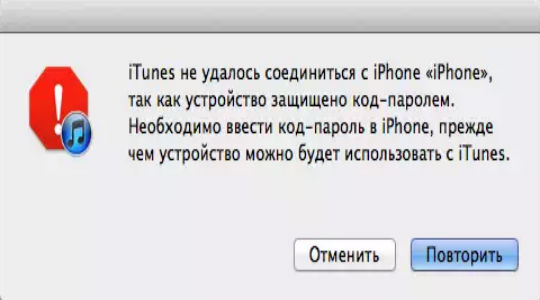
Izmetiet mēģinājumu skaitītāju:
- Pievienojiet datoram, izmantojot iPhone USB kabeli;
- Palaidiet iTunes datorā;
- Logā ar RMB ierīces displeju atlasiet opciju “Sinhronizēt”;
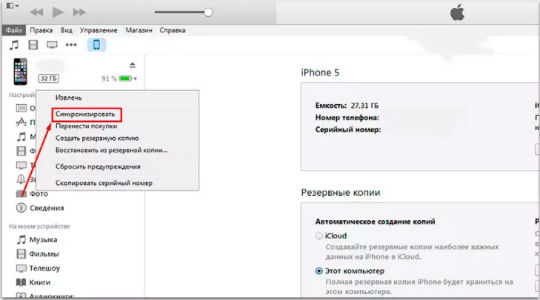
- Tagad jums jāpārtrauc darbība ar krustiņu labajā augšējā stūrī. Dažreiz trūkst atbilstošās pogas, tad jums vajadzētu noklikšķināt uz bultiņas.
Vēlreiz jūs varat ievadīt paroli viedtālrunī, algoritms ir vienāds. Turpmāk jums būs jāveic atkārtota procedūra, līdz parole tiks atlasīta.
Atiestatīt
Iestatījumu atiestatīšana ir radikālāks problēmas risinājums, jo kopā ar paroli jums būs jāizdzēš visi dati no viedtālruņa. Apple rūpējās par privātuma aizsardzību, tāpēc jūs tāpat nevarat apiet paroli. Neskatoties uz pašreizējo problēmu, situācija ir iepriecinoša, jo datus nozagt nebūs iespējams, ja tālrunis tiek nozagts.
Kā noņemt Android sistēmas lietojumprogrammas?
Vispirms jums vajadzētu dublēt multividi, fotoattēlus un videoklipus, izmantojot īpašie komunālie pakalpojumi. Tātad šim uzdevumam jums vajadzētu izmantot vienu no iespējām: iTools, iTunes vai iCloud. Pēdējā opcija ir pieejama tikai tiem iPhone tālruņu īpašniekiem, kuriem ir iepriekš konfigurēta sinhronizācija ar mākoni un kuriem ir piekļuve Wi-Fi tīklam.
Lai izveidotu dublējumu, izmantojot iTunes:
- Dodieties uz programmu ar pievienoto ierīci;
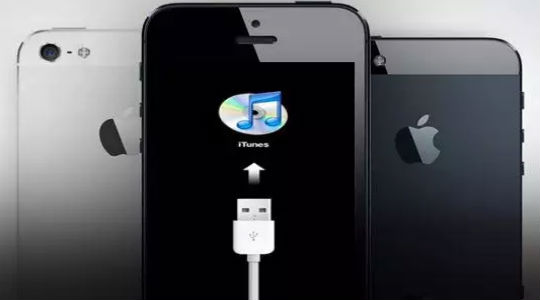
- Atveriet cilni "Pārskats";
- Sadaļā “Dublējumi” atlasiet dublējuma saglabāšanas ceļu;
- Noklikšķiniet uz Izveidot kopiju tūlīt.
Pēc dublējuma saņemšanas, kas ļaus jums atgriezt datus, varat to atjaunot rūpnīcas stāvoklis viedtālrunis.
Lai atgrieztos, jums ir nepieciešams:
- Datorā iTunes atveriet cilni “Pārlūkot”;
- Tagad pa labi no ierīces informācijas noklikšķiniet uz pogas "Atjaunot iPhone ...".
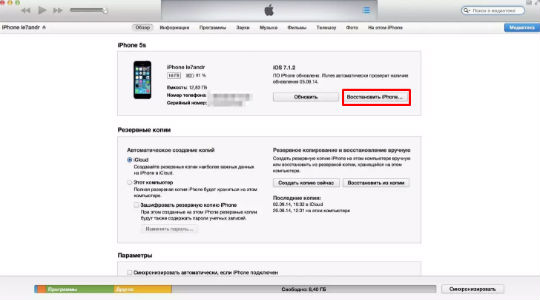
Turklāt, lai veiktu aprakstītās darbības, jums ir jāatspējo "Find iPhone". Tas nodrošina, ka nozagto tālruni nevar atbloķēt, kamēr nav pārbaudīta identitāte.
Pēc iPhone atjaunošanas jums ir jāatgriež dati no kopijas, procedūra ir identiska attēla ierakstīšanai, taču jums ir jānoklikšķina uz pogas "Atjaunot no kopijas".
Attālā datu noslaucīšana
Lai izdzēstu informāciju viedtālruņos, kuriem nav piekļuves vai kuriem ir jāatspējo funkcija “Atrast manu iPhone”, varat izmantot attālo metodi. Šai funkcionalitātei ir iCloud, un mēs to izmantojam.
Lai izdzēstu, jums jāzina konta ID un parole.
Mūsdienu sīkrīki īsteno daudzas pieejas personiskās informācijas aizsardzībai. Apple produkti nav izņēmums. Pat ja mēģinājums iegūt nesankcionētu piekļuvi nav izdevies, pirmkārt, cietīs ierīces īpašnieks. Tātad, “iPhone ir atvienots, izveidojiet savienojumu ar iTunes”: kā atbloķēt un kur sākt?
Notikuma cēloņi
Pašlaik nav reģistrēti gadījumi, kad programmatūras kļūdu dēļ parādītos līdzīga problēma. Tas nozīmē, ka vainīgais bloķē cilvēku no jūsu vides. Piemēram, darba kolēģis vēlējās pārrakstīt svarīgu kontaktu savā tālruņu grāmata vai greizsirdīga sieva mēģināja atrast pierādījumus par nodevību. Bet vairumā gadījumu vaina ir bērniem, kuru zinātkāre dažkārt robežojas ar sagraušanu.
Ir vērts atzīmēt, ka iOS septītajā versijā pēc sešu nepareizu kombināciju ievadīšanas jūs varat mēģināt ievadīt paroli vēlreiz pēc 1 minūtes, pēc deviņiem mēģinājumiem viedtālrunis stundu izslēgsies, un pēc desmitā ekrānā parādīsies ziņojums “iPhone ir atvienots, izveidojiet savienojumu ar iTunes”.
Uzmanību! Atkarībā no OS versijas ierīces bloķēšanas laiks var palielināties.
Kā to salabot?
Par laimi līdzīgu problēmu var viegli atrisināt. Ir vairāki veidi, kā to izdarīt.
Atiestatīt mēģinājumu skaitītāju
Šīs opcijas būtība ir savienot iPhone ar datoru un vēl vairāk to sinhronizēt. Tas sistēmai ļaus saprast, ka ierīce atrodas pie resursdatora, un atiestatīs skaitītāju. Lai to izdarītu, jums ir nepieciešams:
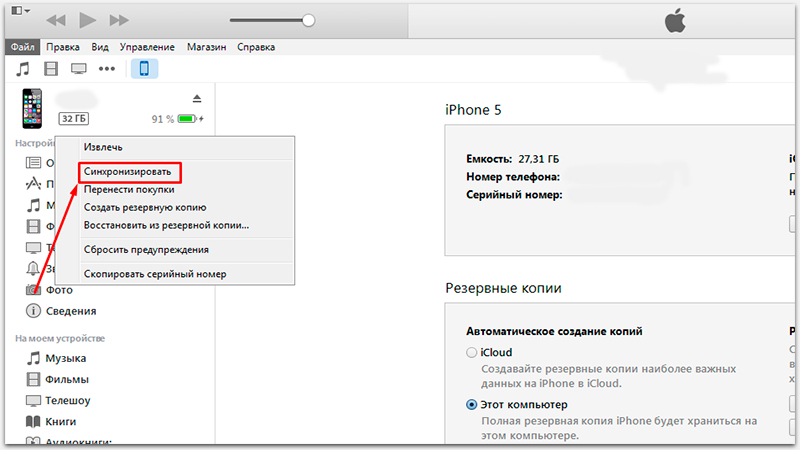
Uzmanību! Savienojiet ierīci tikai ar datoru, kas jau ir sinhronizēts ar ierīci. Pretējā gadījumā metode var nedarboties.
Ja šī opcija nedarbojas, pārejiet pie nākamās darbības.
Atjaunot no dublējuma
Šī metode ir ideāla, ja regulāri izveidojat dublējumus iTunes, un dublēšanas laikā ierīcē nebija paroles. Šī metode ir piemērota arī tad, ja atceraties iepriekšējo paroli, kas iestatīta dublēšanas laikā.
Tātad, jums jādara šādi:
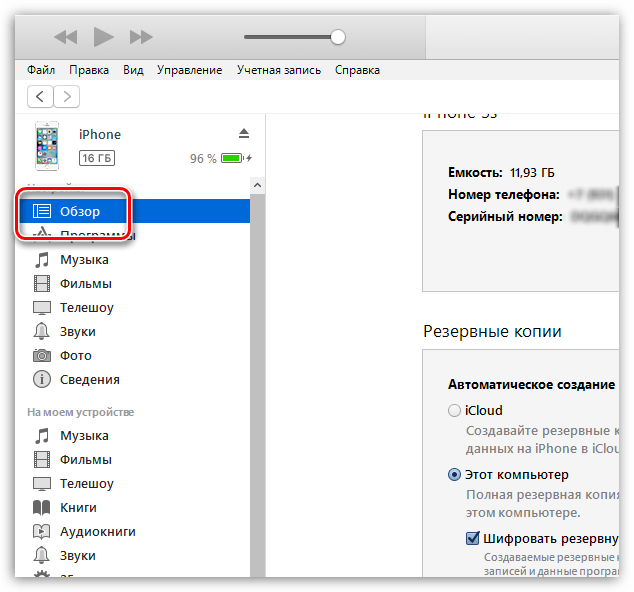
Ja kopijas nav vai tā ir arī aizsargāta ar paroli, paliek radikāla iespēja.
Atiestatīt iPhone
Šeit preces nosaukums pats par sevi runā. Par pilnīga atiestatīšana iPhone caur iTunes jums jāveic šādas darbības:
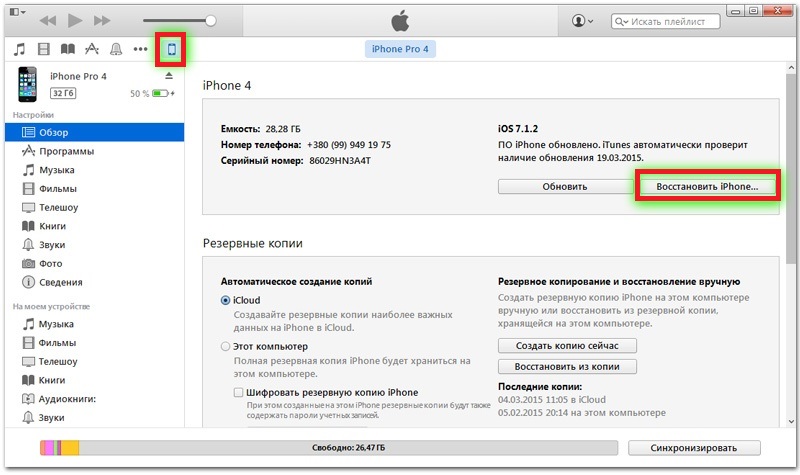
Procesa beigās tiks atzīmēta pilnīga ierīces restartēšana.
Uzmanību! Izmantojiet šī opcija tikai ārkārtējos gadījumos. Visi dati no tālruņa tiks izdzēsti!
Šie ir visi veidi, kā novērst paroles problēmas. Tagad jūs zināt, ko darīt, ja ekrānā parādās ziņojums “iPhone ir atvienots, izveidojiet savienojumu ar iTunes”. Ja ir zināmas citas metodes - dalieties ar tām komentāros.
Apple uzņēmums, kas tika dibināts Amerikā, nodarbojas ar kvalitatīvu produktu ražošanu. Ļoti populārs ir viedtālrunis uzņēmumā ar nosaukumu iPhone. Tas satur dažādas funkcijas, kas palīdz mūsdienu cilvēka dzīvē. Pateicoties operētājsistēmas optimizācijai un funkcijām, darbs ar šādu ierīci ir prieks. Tajā pašā laikā iPhone īpašniekiem ir dažas problēmas. Piemēram, ne visi saprot, kā īstenot noteiktas funkcijas. Dažas kļūdas un darbības traucējumi sīkrīka darbā var nonākt strupceļā.
Šodien mēs runāsim par ļoti izplatītu kļūdu. Noteiktos apstākļos lietotāji redz ziņojumu, piemēram, "iPhone ir atvienots. Pievienojieties iTunes". Kā šajā gadījumā atbloķēt ierīci? Kas jādara, lai idejas pārvērstu realitātē? Pirmais solis ir noskaidrot, kāpēc rodas šī problēma.
Neveiksmes iemesli
Par galveno sīkrīku problēmu avotu parasti kļūst cilvēka faktors. Saskaroties ar iepriekš minēto ziņojumu, tie ir īpaši aizmāršīgi lietotāji.
Lieta ir tāda, ka iPhone nozīmē abonenta darbu īpašā kontā. To sauc par AppleID. Lai autorizētos, jums jāievada pieteikšanās (identifikators), kā arī parole, lai piekļūtu ierīcei. Ja nepareizi izmantojat pieejamos datus, cilvēks uz ekrāna redzēs uzrakstu: "iPhone ir atvienots. Pievienojiet iTunes." Kā atbloķēt 4S vai jebkuru citu ierīces modeli? Ir svarīgi saprast, ka visi iPhones izturēsies vienādi. Tāpēc uz visām ierīcēm attiecas vieni un tie paši padomi.
Dažreiz viedtālruņa zādzība kļūst par kļūdas iemeslu. Ienaidnieki mēģina piekļūt ierīcei, bet pēc tam neveiksmīgi mēģinājumi parādās pētāmais ziņojums. Kopumā līdzīga kļūda rodas visās "ābolu" ierīcēs. Tas nedrīkst izraisīt paniku.
Lai izvairītos no problēmām, ieteicams uzrakstīt AppleID paroli, kur jebkurā laikā varat lasīt datus. Šis paņēmiens pasargās īpašnieku no ierīces bloķēšanas. 
Pareiza parole
Jāatzīmē, ka lietotājs uzreiz neredz uzrakstu "iPhone ir atvienots. Pievienojiet iTunes." Kā atbloķēt sīkrīku? Par to būs jādomā tikai pēc tam, kad īpašnieks vairākas reizes nepareizi ievadījis ierīces paroli. Jebkura sistēma ļauj lietotājiem pieļaut kļūdas. Tāpēc iPhone īpašniekam ir iespēja atcerēties “paroli”.
No tā izriet, ka viedtālruņa sistēmā varat apsēsties un atcerēties datus par autorizāciju. Visticamāk, ka pareizā kombinācija tiek vienkārši aizmirsta. Atcerieties īsto paroli - šī ir vienīgā atbloķēšanas metode, kurai nav vajadzīgas papildu manipulācijas. Visos citos gadījumos jums būs jāizmanto aparatūras palīdzība.
Šodien, kā jau minēts, nekavējoties neparādās ziņojums "iPhone ir atvienots. Pievienojiet iTunes". Kā atbloķēt iOS 9 vai kādu citu? Par to var domāt tikai tad, ja abonents vairākas reizes nepareizi ievadīja paroli. Precīzāk, mēģinājumu skaits ir 6-10 (atkarībā no OS).
Programmaparatūra un bloķēšana
Jāatzīmē, ka viedtālruņa programmaparatūrai ir liela loma iPhone atbloķēšanā. Lieta ir tāda, ka nosacīti to var iedalīt vairākos veidos. Pirmajam ir noteikts ekrāna bloķēšanas garums pirms nākamās paroles ievadīšanas. Otrais - palielina bloķēšanas ilgumu par noteiktu laiku pēc katras kļūdas. Jaunākais programmaparatūras tips tiek uzskatīts par vismazāk pievilcīgu. Viņam ir ierobežots skaits mēģinājumu ievadīt paroli, un pēc tam tiek parādīts ziņojums: "iPhone ir atvienots. Pievienojieties iTunes." Kā atbloķēt viedtālruni? ![]()
No visa iepriekšminētā izriet, ka ierīces programmaparatūras tips ir svarīgs punkts. Turklāt svarīga loma būs datu saglabāšanas nepieciešamībai. Ja nevēlaties zaudēt informāciju viedtālrunī, labāk ir mēģināt atcerēties paroli. Pretējā gadījumā jums ir jāmēģina diezgan smagi mēģināt atbloķēt ierīci. Ko darīt, ja lietotājs redz uzrakstu "iPhone ir atvienots. Pievienoties iTunes"? Kā atbloķēt 4S vai jebkuru citu viedtālruni? Ja dati nav svarīgi, varat vienkārši atiestatīt iestatījumus. Tas viss tiks aprakstīts vēlāk.
Atiestatīt mēģinājumus
Diez vai viedtālruņa īstais īpašnieks varēs aizmirst paroli, kas izsniegta “ābolu” produktu lietošanai. Ja visi piedāvātie mēģinājumi bija maz, un abonents joprojām uzjautrina cerībā, ka viņš spēs atcerēties viedtālruņa piekļuves kodu, varat mēģināt atiestatīt mēģinājumu skaitītāju.
Šī metode neatbloķē tālruni. Tas vienkārši ļaus īpašniekam manuāli paņemt iPhone paroli. Nav pati vienkāršākā, taču ļoti reālā iespēja atslēgt sīkrīku, nezaudējot datus!
Kā tas tiek atiestatīts mēģinājumiem, kad tiek parādīts ziņojums "iPhone ir atvienots. Pievienojiet iTunes"? Kā atbloķēt mobilā ierīce? Tam būs nepieciešams:
- Pievienojiet viedtālruni datoram, izmantojot īpašu kabeli.
- Ieslēdziet iTunes. Ieteicams, lai lietotājs iepriekš strādātu ar iPhone caur lietojumprogrammu.
- Noklikšķiniet uz noteiktā viedtālruņa un atlasiet funkciju “Sinhronizācija”.
- Sinhronizācijas laikā aizveriet procesu. Lai to izdarītu, noklikšķiniet uz krusta pie iekraušanas sloksnes.
Gatavs! Ieviesto mēģinājumu skaits iPhone parole atjaunots. Šī opcija, kā jau minēts, labi palīdz, ja pastāv iespēja, ka persona atcerēsies paroli. 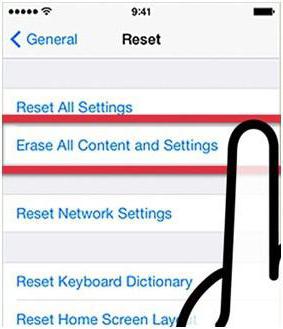
Rezerves
Tālruņa ekrānā parādījās ziņojums "iPhone ir atvienots. Vai izveidot savienojumu ar iTunes"? Kā atbloķēt, nezaudējot datus, ja paroli nevarēja atcerēties?
Tālāk piedāvātā metode ir būtiska tikai tad, ja īpašnieks ir izveidojis dublējumu, izmantojot iTunes. Ja viņš būtu palaidis novārtā šādu iespēju, tad viņš nevarēs atjaunot informāciju pa tālruni. Jums ir jāatslēdz, atiestatot datus.
Dublējuma atjaunošana ir šāda:
- Pievienojiet viedtālruni datoram. Šai idejai ieteicams izmantot vadu.
- Palaidiet iTunes. Pagaidiet, līdz ierīce ir definēta lietojumprogrammā.
- Dodieties uz cilni "Vispārīgi". Noklikšķiniet uz pogas Atjaunot iPhone ....
- Atlasiet datu atkopšanas kopiju.
Parasti pēc šīm darbībām sistēma atkal pieprasīs paroli no ierīces. Tāpēc šī metode ir laba, ja abonents atiestatīs viedtālruni un pēc tam atcerējās slepeno kombināciju.
Paroles atiestatīšana
Vai kāda persona ir saskārusies ar brīdinājumu "iPhone ir atvienots. Pievienoties iTunes"? Kā atbloķēt bez datora? Ja sīkrīks vēl nav atvienots, ieteicams atiestatīt paroli. Bet bez datora ideju nevar realizēt.
Paroles atiestatīšana tiek piedāvāta šādā veidā:
- Pievienojieties mobilais tālrunis uz datoru, izmantojot vadu.
- Nospiediet pogu "Sākums" un nedaudz pagaidiet. Pēc dažām sekundēm viedtālrunis pārslēgsies atkopšanas režīmā.
- Palaidiet iTunes. Noklikšķiniet uz "Labi", pēc tam uz "Pārbaudīt".
- Sistēma skenēs. Pēc tam noklikšķiniet uz Atjaunot un atjaunināt. Brīdinot OS, noklikšķiniet uz “Piekrist”.
Šī metode atiestatīs visus viedtālruņa iestatījumus uz rūpnīcas iestatījumiem. Tagad jūs varat atgriezt informāciju par lietotāju, izmantojot dublējumu. 
Izrādās, ka brīdinājums "iPhone ir atvienots. Pievienojieties iTunes" nav tik biedējošs. Kā šajā gadījumā atbloķēt tālruni? Tas jau tika teikts. Ja jums ir jautājumi vai problēmas, ieteicams ierīci nogādāt servisa centrā. Faktiski katrs lietotājs var atjaunot iPhone pēc tam, kad tas ir bloķēts. Bet datus var saglabāt tikai ar dublējumu.




